- Autorius Abigail Brown [email protected].
- Public 2023-12-17 06:55.
- Paskutinį kartą keistas 2025-01-24 12:17.
„IPhone Photos“programa yra sklandi naršyti, todėl lengva tvarkyti ir rūšiuoti nuotraukas bei vaizdo įrašus į albumus. Programoje „Photos“yra daug puikių funkcijų, įskaitant numatytuosius albumus, kuriuose yra asmenukės, mėgstamiausių, vaizdo įrašų, vietų ir kt. Taip pat galite kurti naujus albumus ir sinchronizuoti medijos failus su „iCloud“.
Šiame straipsnyje pateikta informacija konkrečiai taikoma iPhone telefonams su iOS 12, iOS 11 arba iOS 10.
Albumai ir telefono saugykla
Nuotraukų tvarkymas į albumus yra puikus būdas išlaikyti panašias nuotraukas ir vaizdo įrašus kartu. Kai kurie vartotojai atsargiai žiūri į per daug albumų pridėjimą, nes baiminasi, kad tai užima per daug vietos. Tai nėra problema iOS įrenginiuose.
Kurdami naują aplanką kompiuteryje, naudojate vietos diske. Tačiau albumai „iPhone Photos“programoje tokiu būdu neveikia. Albumai yra jūsų medijos organizavimo įrankis. Naujas albumas neužima papildomos vietos jūsų telefone. Be to, perkėlus nuotrauką ar vaizdo įrašą į albumą ar kelis albumus, to medijos failo kopija nesukuriama.
Nesivaržykite kurti tiek albumų, kiek norite; jūsų saugykla yra saugi.
Sinchronizuoti su „iCloud Photos“
Įdiegus „iCloud Drive“, kuriam reikalinga „iOS 5“ar naujesnė versija „iPhone 3GS“ar naujesnėje versijoje, tapo paprasta saugoti nuotraukas internete „iCloud Photos“ir pasiekti jas iš bet kurio įrenginio. Taip pat galite jas tvarkyti ir perkelti nuotraukas į albumus naudodami „iCloud Photos“.
Albumai, kuriuos kuriate savo iPhone, nebūtinai yra tokie patys kaip albumai iCloud Photos. Nors galite nustatyti, kad „iCloud“funkcija automatiškai įkeltų ir sinchronizuotų telefono biblioteką, pirmiausia turite įgalinti šią funkciją.
- Savo iPhone eikite į Settings.
- Nustatymų ekrano viršuje palieskite savo vardą, tada palieskite iCloud.
-
Palieskite Photos „iCloud“nustatymų ekrane ir perjunkite iCloud Photos perjungimo jungiklį į On/green padėtį.

Image - Jei norite sutaupyti vietos telefone, palieskite Optimize iPhone Storage.
„iPhone“saugyklos optimizavimo funkcija pakeičia didelės raiškos failus jūsų telefone optimizuotomis versijomis. Didelės skyros failai vis dar yra „iCloud“ir galite juos bet kada atsisiųsti.
Jei neįjungsite „iCloud Photos“, bet kokie „iPhone“albumų pakeitimai nebus sinchronizuojami su „iCloud Photos“.
Jei norite neatsilikti nuo to, kiek vietos liko „iCloud“paskyroje, pažiūrėkite į juostą „iCloud“nustatymų ekrano viršuje. Jūsų paskyroje yra 5 GB laisvos vietos, tačiau galite nebrangiai įsigyti papildomos vietos. Jei turite didelę nuotraukų biblioteką, jums gali prireikti papildomos vietos saugykloje. „iCloud“nustatymų ekrane palieskite Tvarkyti saugyklą, kad pasirinktumėte geriausiai jūsų poreikius atitinkantį dydį ir kainą.
iPhone nuotraukų albumai
Paleidus „iOS 8“, „iPhone Photos“programa ir tai, kaip vaizdai saugomi albumuose, daug pakeitimų. Ją sukūrė „Apple“, kad būtų lengviau ieškoti nuotraukų.
Naudotojai buvo šokiruoti, kai dingo pažįstamas fotoaparato ritinys. Po šio perdarymo ir po jo atliktų pakeitimų „iPhone“naudotojai priprato prie numatytųjų „iPhoto“albumų ir mėgaujasi automatiniu mėgstamų nuotraukų rūšiavimu.
Numatytieji albumai
Nuotraukų programoje dabar yra daug numatytųjų albumų. Kai kurie iš jų sukuriami iš karto, o kiti pasirodo, kai padarote pirmą nuotrauką ar vaizdo įrašą, atitinkantį albumo kategoriją.
Svarbiausia numatytųjų albumų nauda yra ta, kad jums nebereikia ieškoti šimtų ar tūkstančių vaizdų, kad rastumėte asmenukę, atostogų nuotrauką ar vaizdo įrašą. Kai tik padarysite vieną iš šių specialių nuotraukų, ji automatiškai suskirstoma į jums skirtą albumą.
Numatytieji albumai, kuriuos galite tikėtis, yra:
- Visos nuotraukos: visi jūsų medijos failai yra čia tiems laikams, kai norite viską slinkti. Kiekviena nuotrauka rodoma šiame albume, bet gali būti ir kituose albumuose. Kai taip atsitiks, „iPhone“nenaudojama jokia papildoma vieta, nes vaizdas nesidubliuoja.
- Vaizdo įrašai: raskite visus vaizdo įrašus vienoje vietoje.
- Mėgstamiausi: galite įtraukti nuotrauką į adresyną (palieskite širdį) albume ir ji bus rodoma mėgstamiausių albume bei pradiniame albume.
- Live Photos: tai judančių tiesioginių nuotraukų, darytų iPhone, kolekcija.
- Selfies: kai naudojate priekinę kamerą, nuotrauka automatiškai įdedama į šį albumą.
- Slo-mo, Time-Lapse ir Burst: kiekviena iš šių fotoaparatų funkcijos sukuria atskirą albumą, kai naudojate jį pirmą kartą. Jei naudojate serijos režimą, įtraukiamos visos nuotraukos, darytos serijos albume.
- Panoramos: visi ypač platūs panoraminiai kadrai baigiasi čia.
- Ekrano nuotraukos: vienu metu paspaudus šoninius ir garsumo didinimo mygtukus naujausiuose „iPhone“įrenginiuose arba maitinimo ir pradžios mygtukus ankstesniuose modeliuose, padaroma „iPhone“ekrano ekrano kopija. Jie saugomi šiame albume.
- Žmonės: kai jūsų iPhone aptinka žmones jūsų nuotraukose, jis surenka nuotraukas į šį albumą.
- Vietos: telefonuose, kuriuose įjungtos vietos nustatymo paslaugos, aplankas Vietos leidžia lengvai atsiminti, kur buvote, kai fotografavote, arba rasti nuotraukas, kurias padarėte vienoje vietoje. vieta.
- Neseniai ištrintas: tai turbūt pats svarbiausias albumas. Jei netyčia ištrinate nuotrauką, turite iki 30 dienų ją atkurti iš šio aplanko.
Be šių numatytųjų albumų, galite sukurti savo pasirinktinius albumus.
Kaip vietos veikia su nuotraukomis
IOS įrenginiuose, kuriuose palaikoma GPS, pvz., iPhone, kiekvienoje nuotraukoje yra įterpta informacija apie tai, kur padarėte nuotrauką. Ši informacija paprastai yra paslėpta, bet programose, kurios žino, kaip ja pasinaudoti, pvz., Nuotraukos, šie vietos duomenys gali būti naudojami įdomiais būdais.
Viena smagiausių nuotraukų programos parinkčių yra žemėlapio vaizdas aplanke Places. Ši funkcija sugrupuoja nuotraukas pagal tai, kur jas darėte, pagal geografinę vietovę, įterptą vaizduose, o ne tada, kada jos buvo padarytos, o tai yra įprastas būdas.
Smeigtukai rodomi slenkamame pasaulio žemėlapyje su kiekvienoje vietoje padarytų nuotraukų skaičiumi. Galite priartinti arba nutolinti ir spustelėti smeigtuką, kad peržiūrėtumėte toje vietoje darytas nuotraukas.
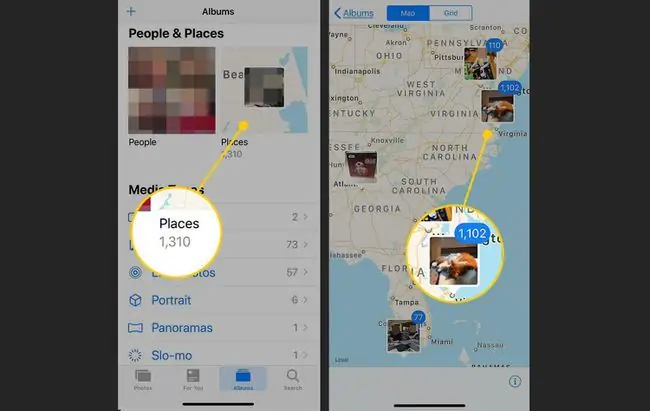
Kaip sukurti naujus albumus
Paprasta kurti albumus „iPhone“programėlėje „Photos“. Yra du būdai sukurti naują albumą: pirmiausia pridėti tuščią albumą arba pirmiausia pasirinkti nuotraukas.
Pridėkite albumą prieš pasirinkdami nuotraukas
- Nuotraukų programoje eikite į pagrindinį Albumai puslapį.
- Palieskite + ženklą viršutiniame kairiajame kampe, kad atidarytumėte dialogo langą.
- Palieskite Naujas albumas.
-
Įveskite naujo albumo pavadinimą, tada palieskite Išsaugoti.

Image
Jūsų naujas albumas buvo sukurtas ir šiuo metu tuščias.
Norėdami pridėti naują albumą iš pasirinktų nuotraukų
- Peržiūrėdami nuotraukų albumą, pvz., albumą Visos nuotraukos, viršutiniame dešiniajame kampe palieskite Select.
- Palieskite kiekvieną nuotrauką, kurią norite įtraukti į naują albumą. Taip ant pasirinktų nuotraukų uždedamas mėlynas apskritimas su varnele.
- Pasirinkę nuotraukas, kurias norite perkelti, palieskite Pridėti prie.
-
Palieskite Naujas albumas miniatiūrą.

Image - Pateiktame lauke įveskite naujo albumo pavadinimą, tada palieskite Išsaugoti, kad sukurtumėte naują albumą, užpildytą pasirinktomis nuotraukomis.
Kaip redaguoti, perkelti nuotraukas ir ištrinti albumus
Jei norite pasirinkti atskiras nuotraukas, naudokite mygtuką Pasirinkti viršutiniame dešiniajame bet kurio albumo ekrano kampe. Pasirinkę vaizdą, su juo galite atlikti kelis veiksmus:
- Ištrinti nuotraukas: bakstelėkite šiukšliadėžę apatiniame dešiniajame kampe, kad ištrintumėte pasirinktas nuotraukas ir vaizdo įrašus. (Neseniai ištrintame albume ištrinti failai saugomi iki 30 dienų. Tai naudinga, jei netyčia ištrinate nuotrauką.)
- Ištrinti albumus: ištrinti visą albumą dar lengviau. Pagrindiniame albumo ekrane palieskite Žiūrėti viską, tada palieskite Redaguoti. Norėdami ištrinti albumą, bakstelėkite raudoną apskritimą. Taip nuotraukos neištrinamos, tik albumas. Nuotraukos lieka visų nuotraukų albume.
- Perkelti nuotraukas į kitą albumą: kol nuotraukos pasirinktos, palieskite Pridėti prie ir pasirinkite paskirties albumą.
- Bendrinti pasirinktos nuotraukos: ekrano apačioje palieskite Bendrinti piktogramą (laukelis su rodykle, išeinančia iš jos) kad atidarytumėte parinktis, kaip bendrinti nuotraukas albume žinute, el. paštu ir spausdinti, be kitų parinkčių.






